1、启动软件,新建文件,首先输入文字,选择大黑体。

2、工具栏选择交互式填充工具,在文字上拖动填充。

3、右侧的颜色块可以直接拖拽到交互式填充的线条上,添加三种颜色。

4、属性栏有一个步长的选项,将锁定解除。

5、输入步长为3,可以看到文字就只要3种颜色层次。
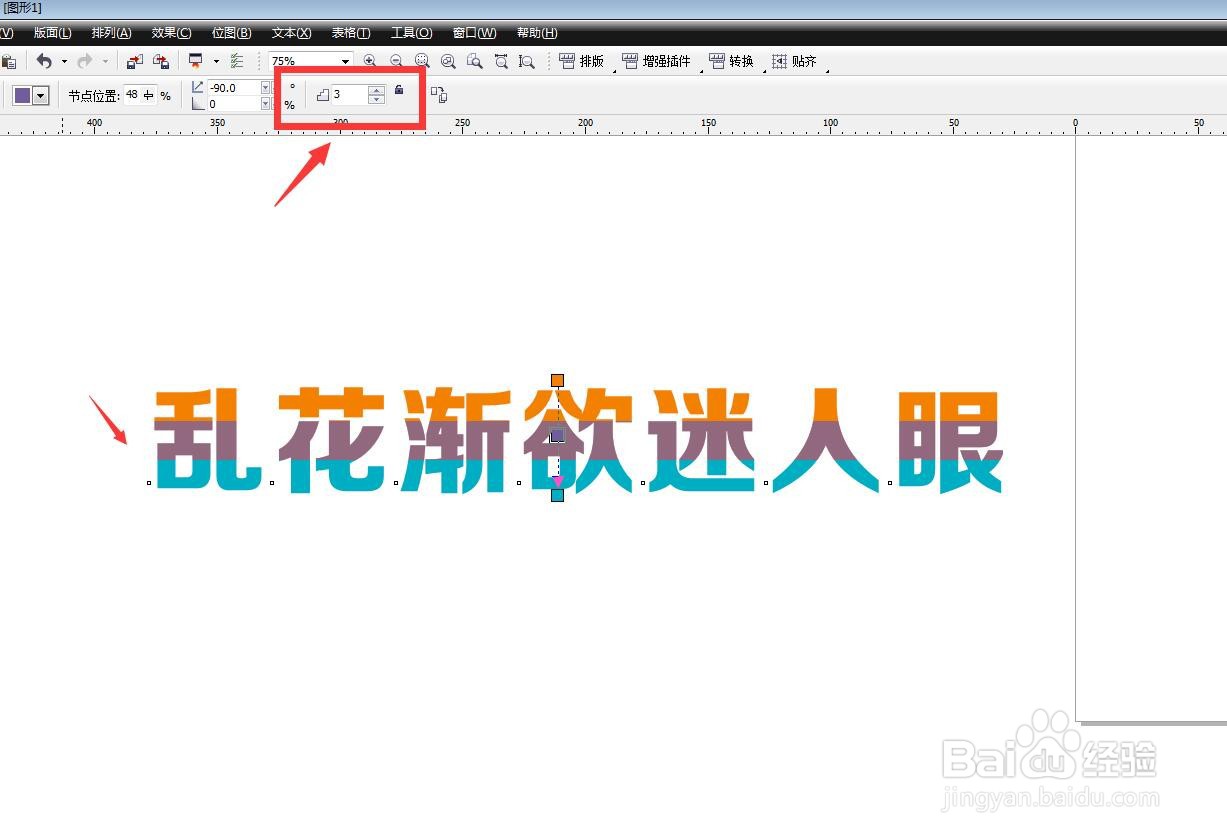
6、我们可以拖动滑块改变填充的位置和角度,如下图。

1、启动软件,新建文件,首先输入文字,选择大黑体。

2、工具栏选择交互式填充工具,在文字上拖动填充。

3、右侧的颜色块可以直接拖拽到交互式填充的线条上,添加三种颜色。

4、属性栏有一个步长的选项,将锁定解除。

5、输入步长为3,可以看到文字就只要3种颜色层次。
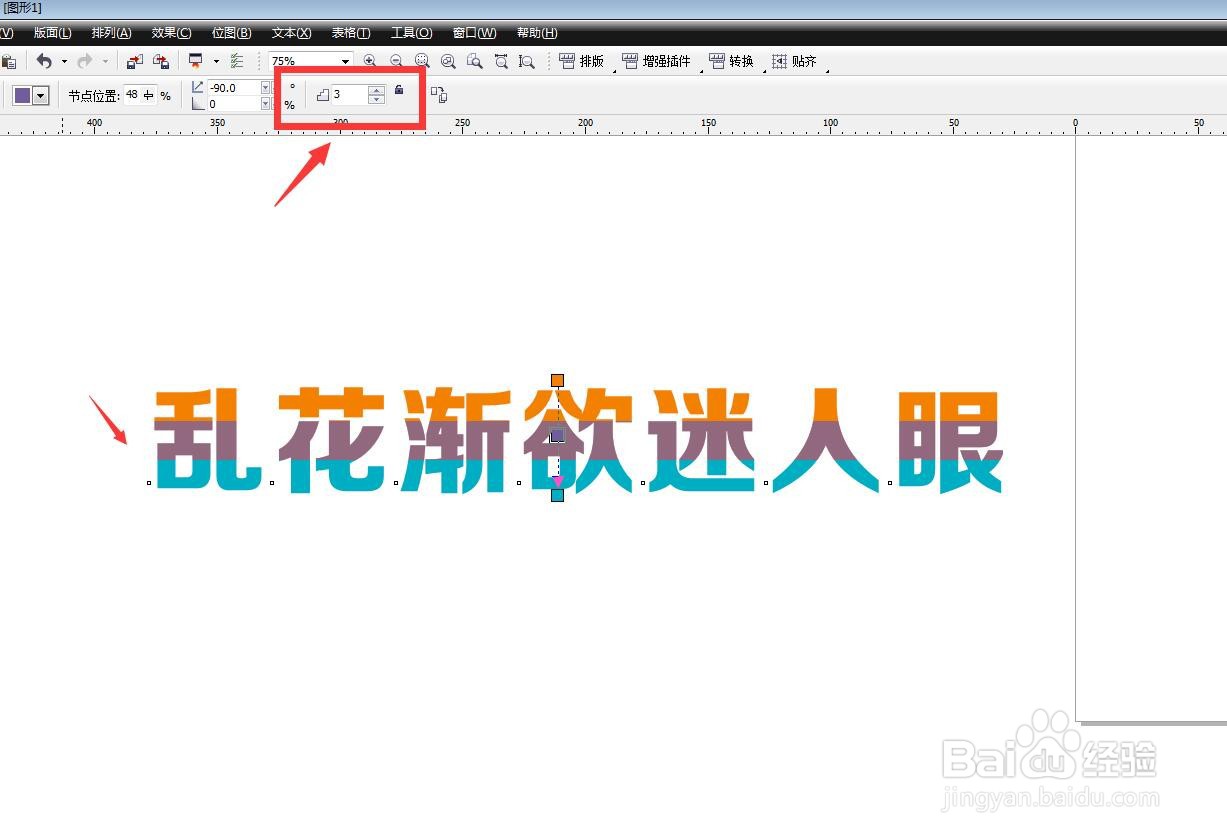
6、我们可以拖动滑块改变填充的位置和角度,如下图。
